一、构建 DSwitch
建完之后的 DSwitch 如下图,其中 DPortGroup 全默认,啥都不用设置:
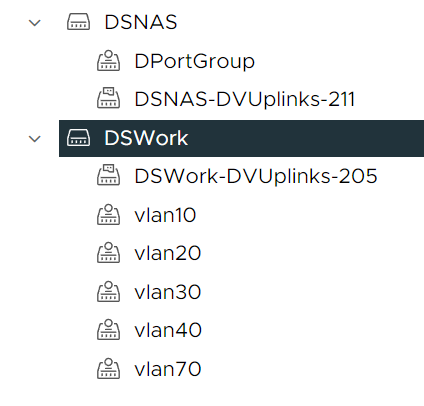
二、从原有主机中去除分布式交换机
- 先断开老的分布式交换机的上行链路端口,见下面两图:
 变为:
变为: 然后再移除这个分布式交换机:
然后再移除这个分布式交换机: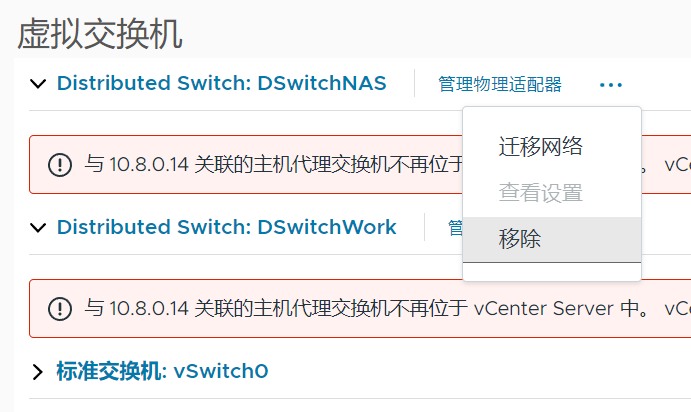
- 再删除使用老的分布式交换机的
VMkernel适配器:
- 然后重建新的vmk;
- 把所有虚拟机的网络改成新的就行了。
Reference: https://letsencrypt.org/
通过 Certbot 来自动安装证书
先安装 snapd:
1 | sudo apt update |
再安装 Certbot:
1 | sudo snap install --classic certbot |
修改 /etc/mongod.conf
1 | security: |
改成 disabled,重启服务,进 mongosh 建账号
1 | use admin |
配置文件改回去,用 admin 登录 mongosh
1 | use test |
用户是绑定到数据库的,mongosh 登录的时候需要同时指定数据库和用户
1 | mongosh --authenticationDatabase dbname --username user |
use dbname 就好了db.tablename.insertOne({ XXX }) 就好了1 | # official preinstall |
按下面步骤操作:
Datacenter 上右键,选择 New Cluster...
RDS、HA、vSan 可以先不开,点 OK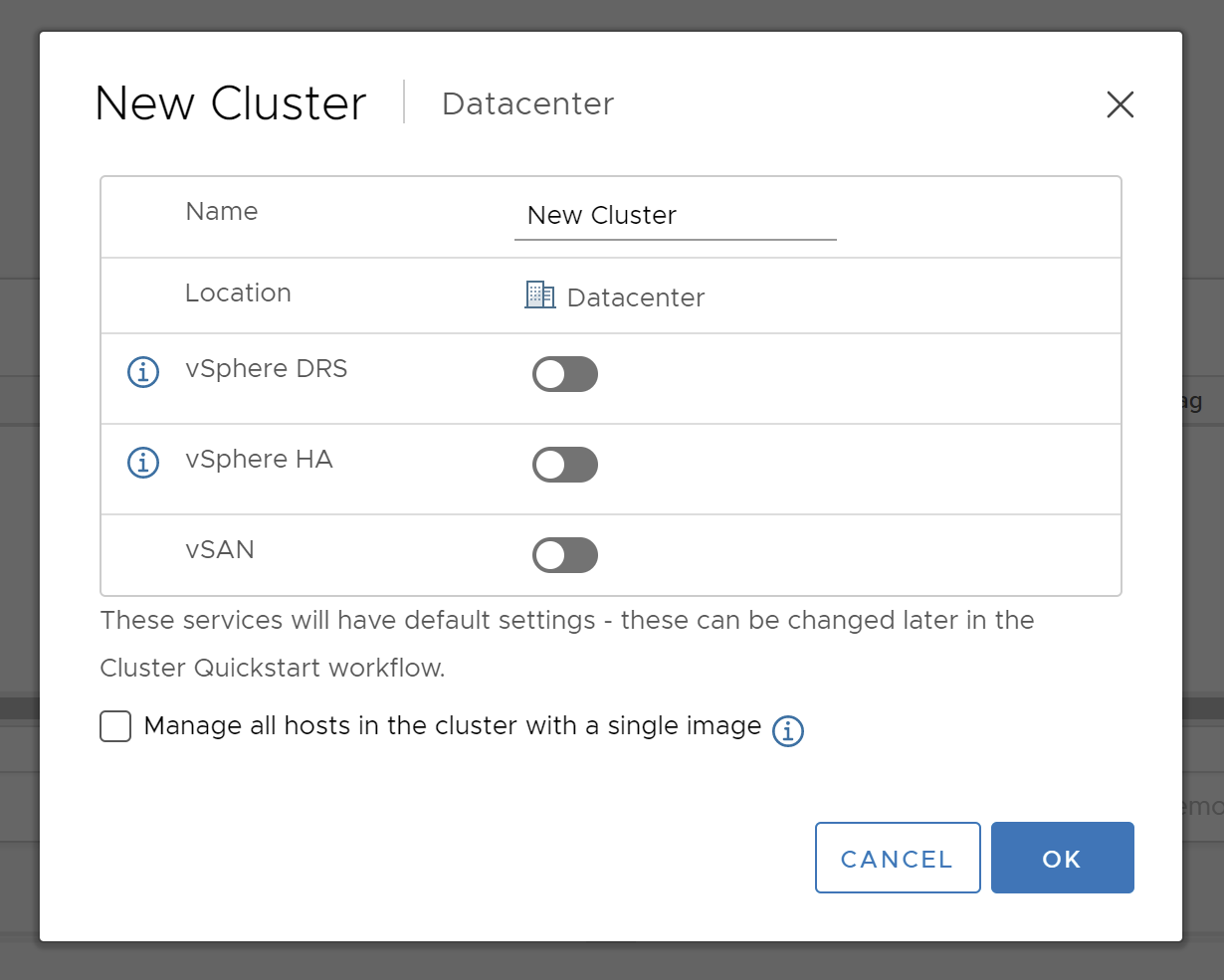
Cluster 上右键,选 Add Hosts...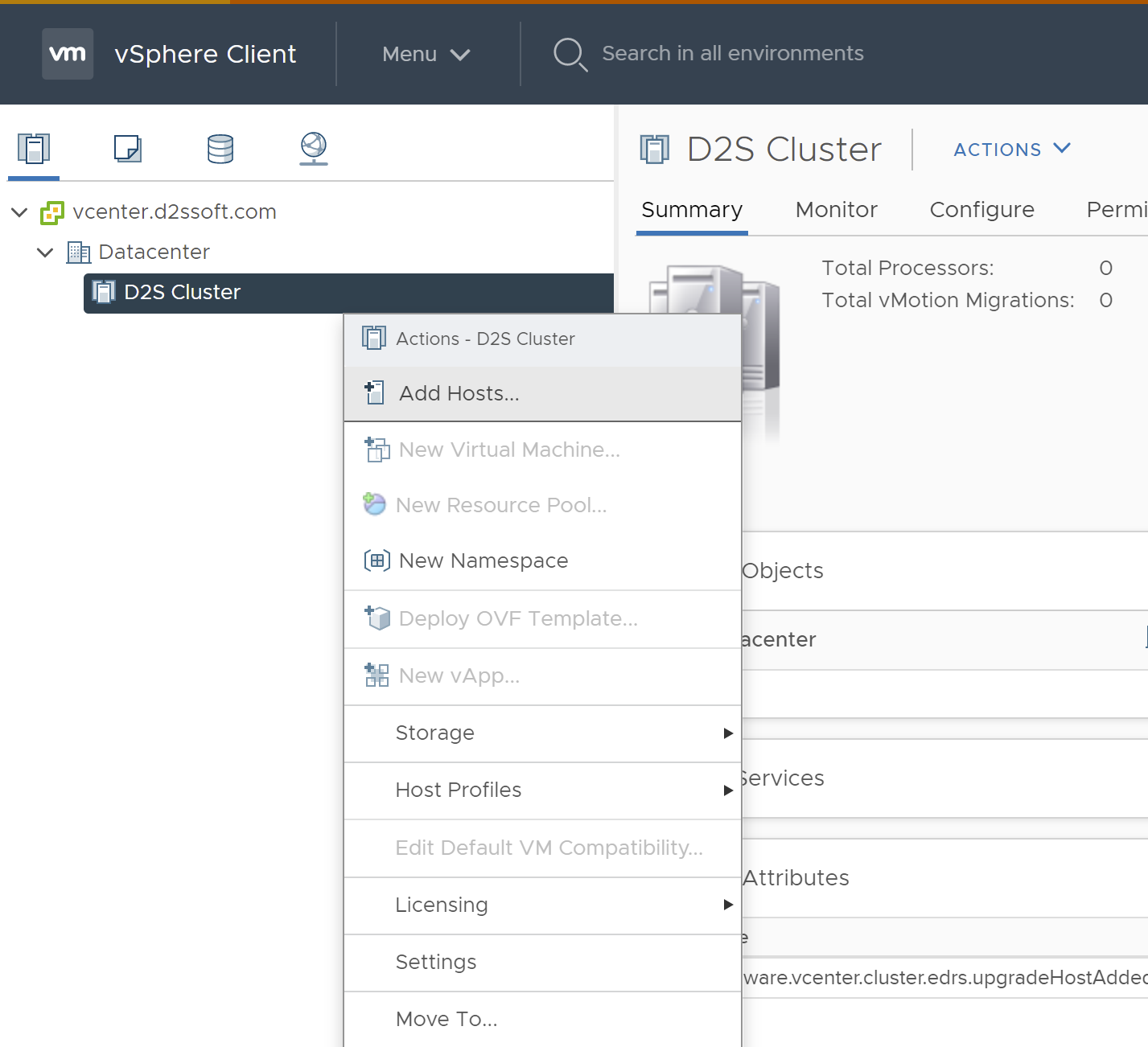
IP和用户名、密码,点击 ADD HOST 可以添加主机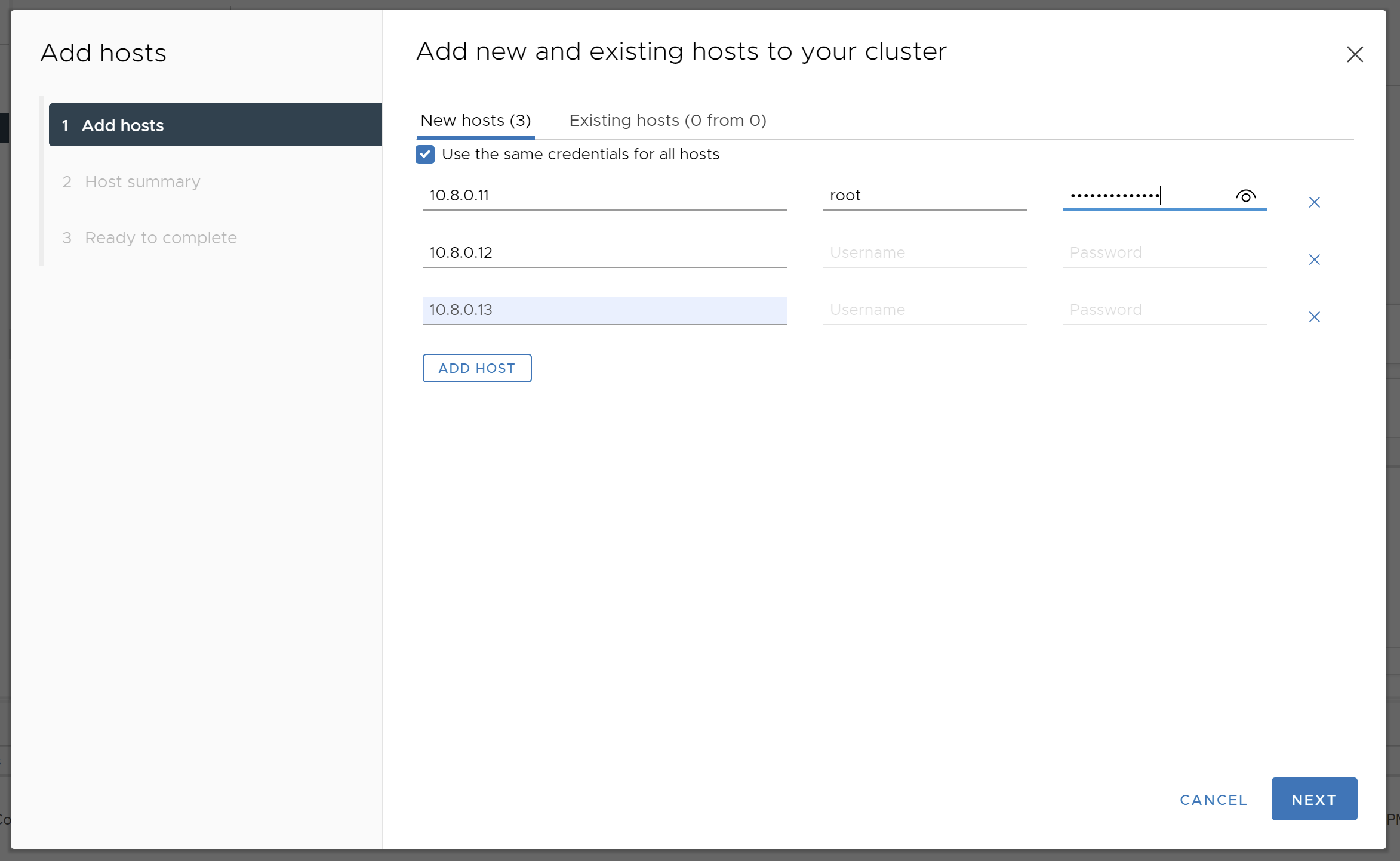
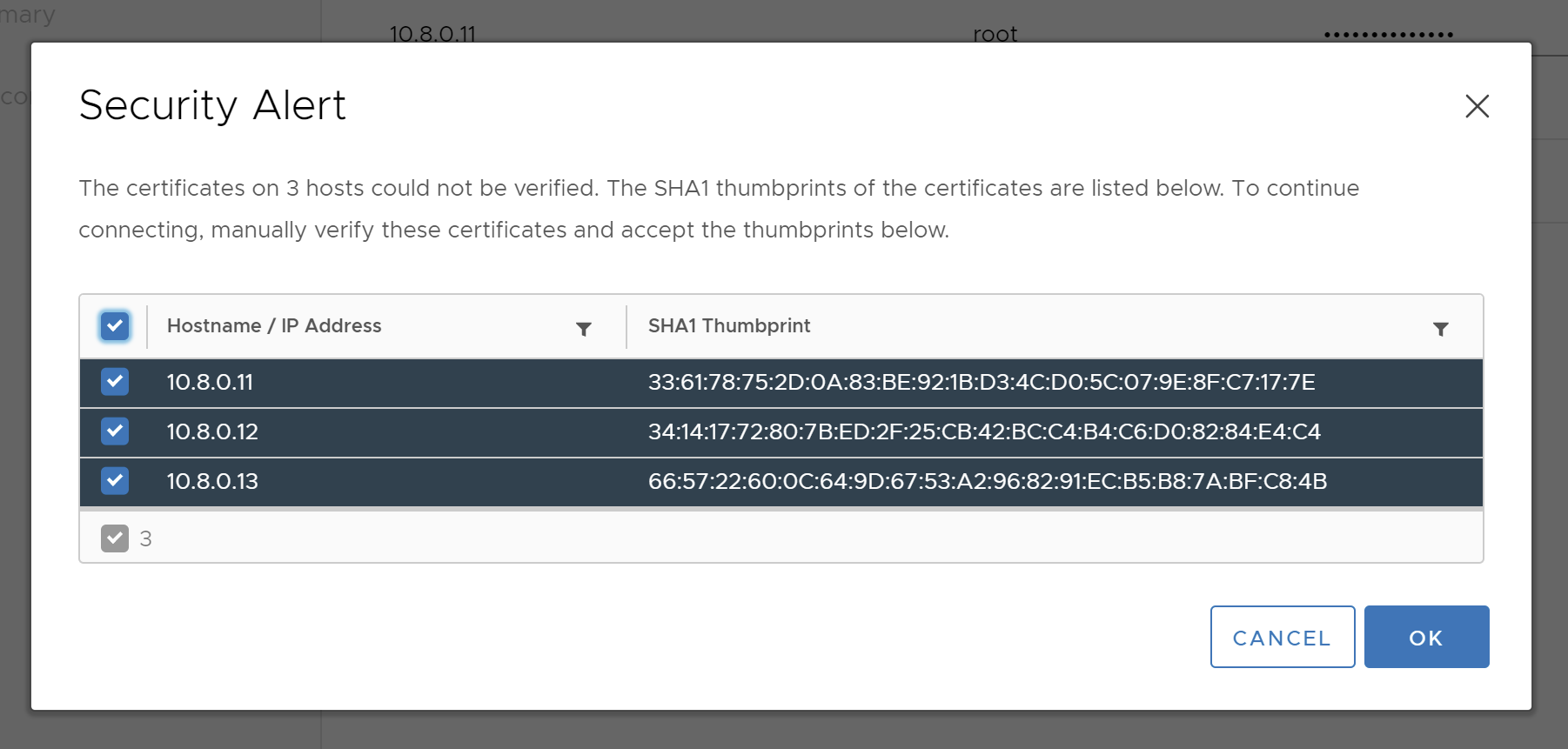
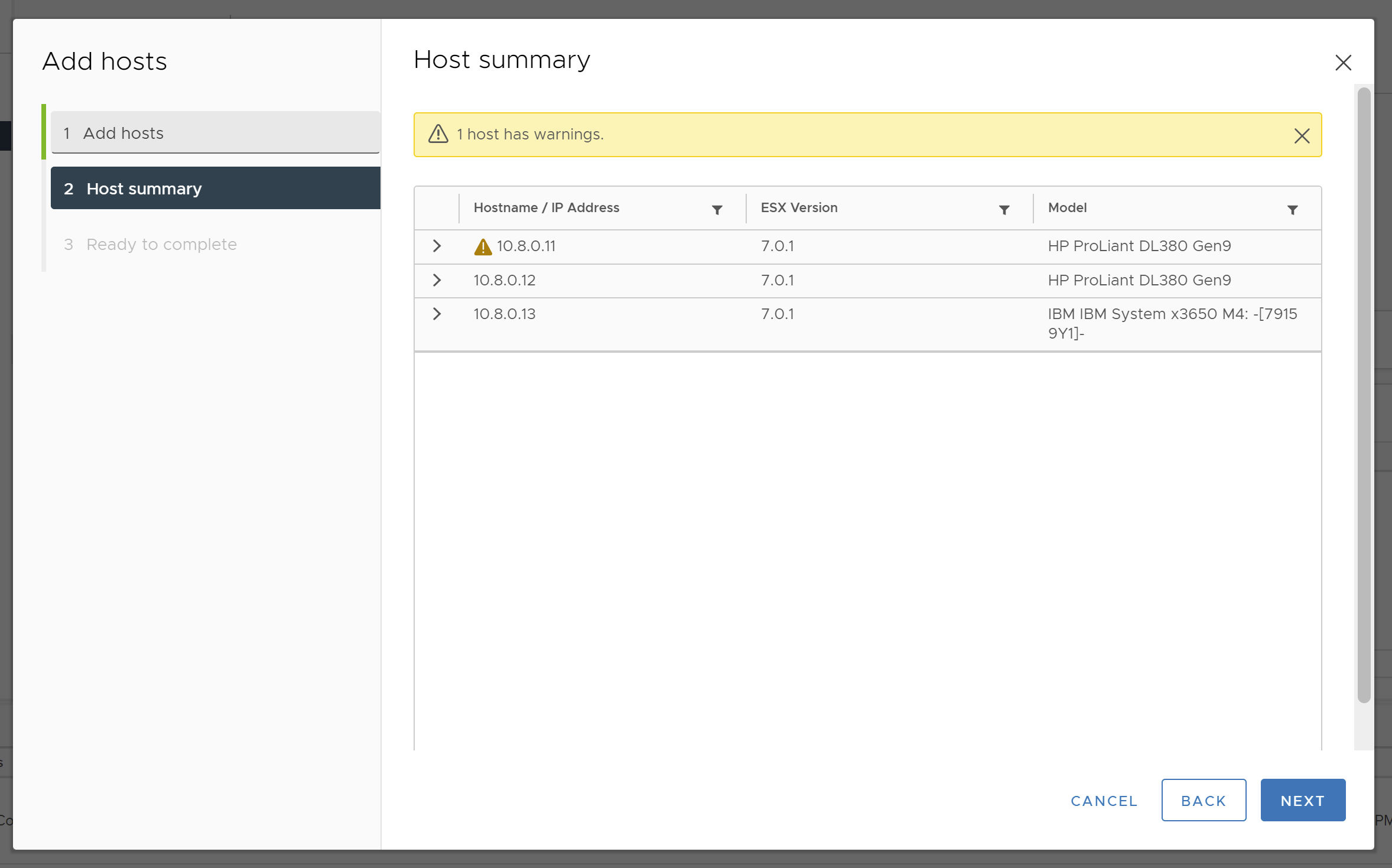
按下面步骤操作:
DSwitch 上点右键,选择 Add and Manage Hosts...
Add hosts
New hosts...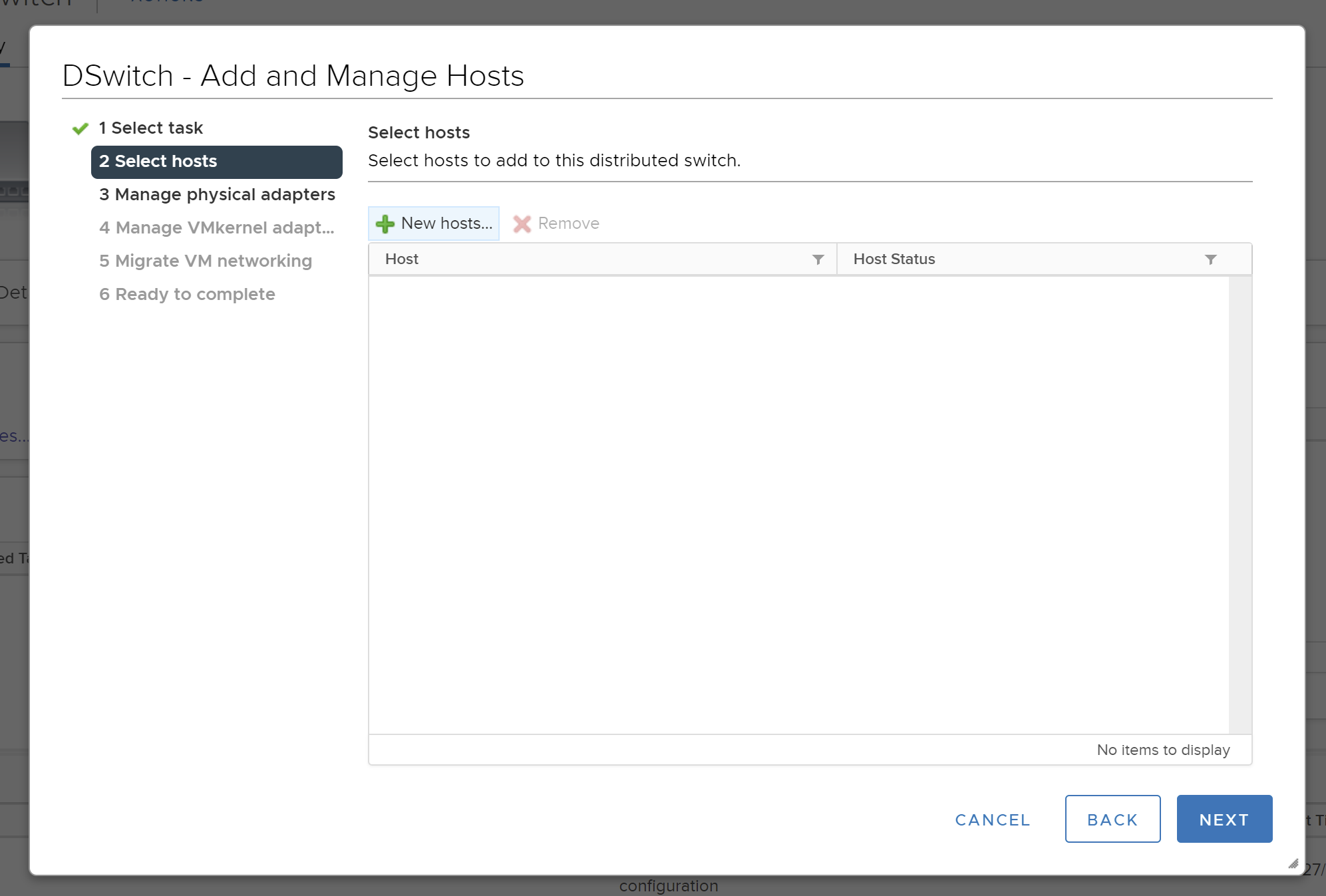
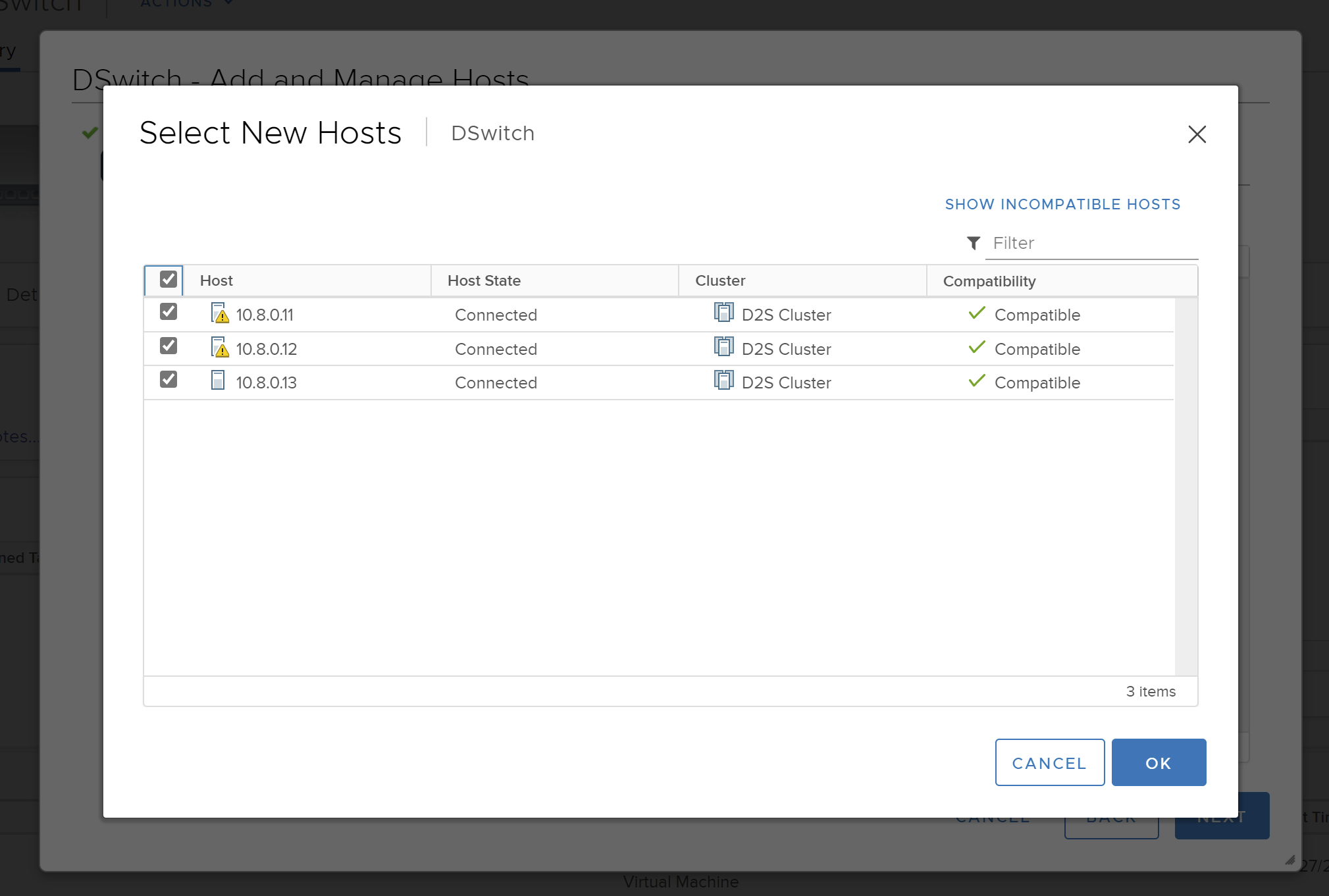
Assgin uplink
Apply this uplink assignment to the rest of the hosts 可以把其余主机一样设置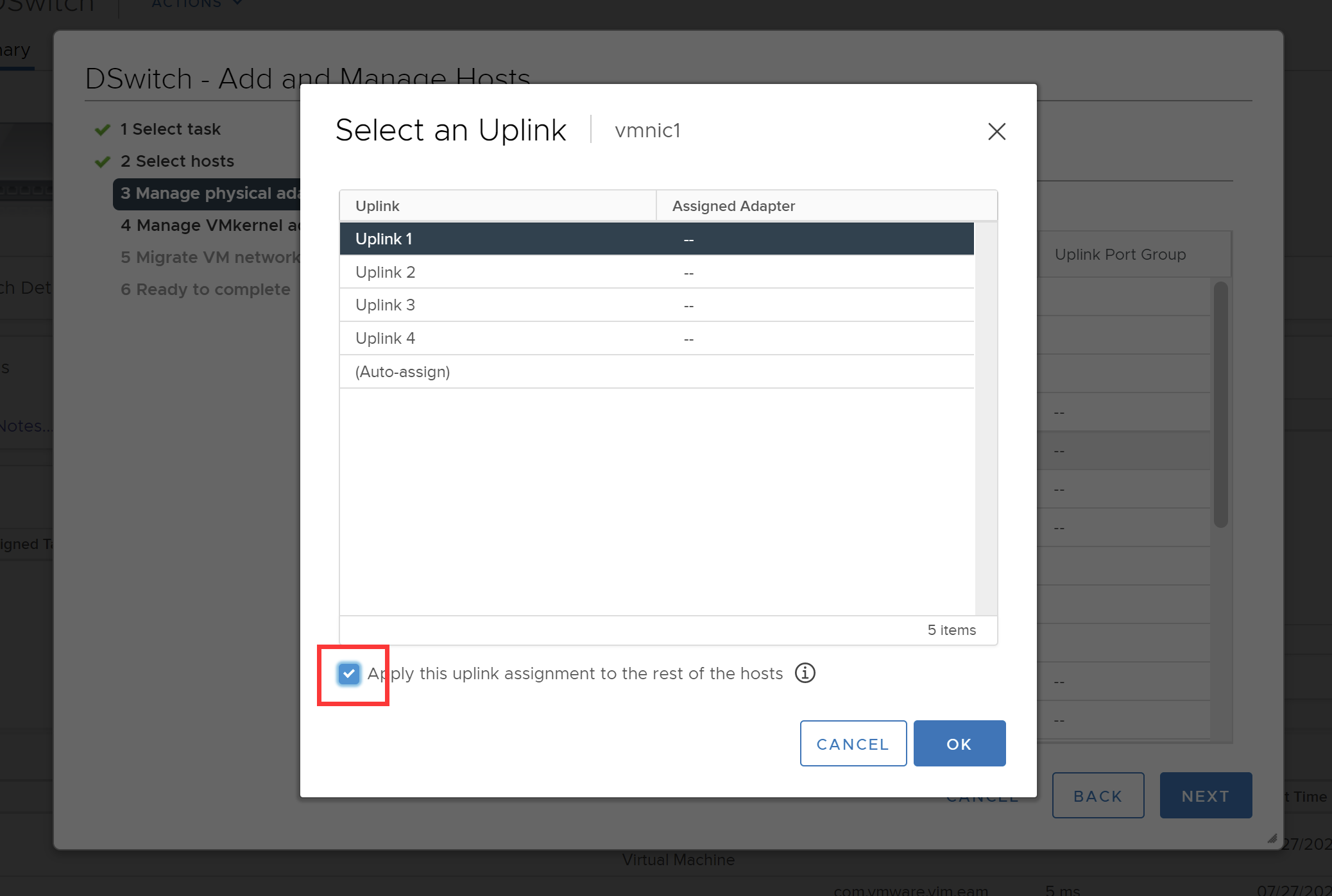
NEXT
NEXT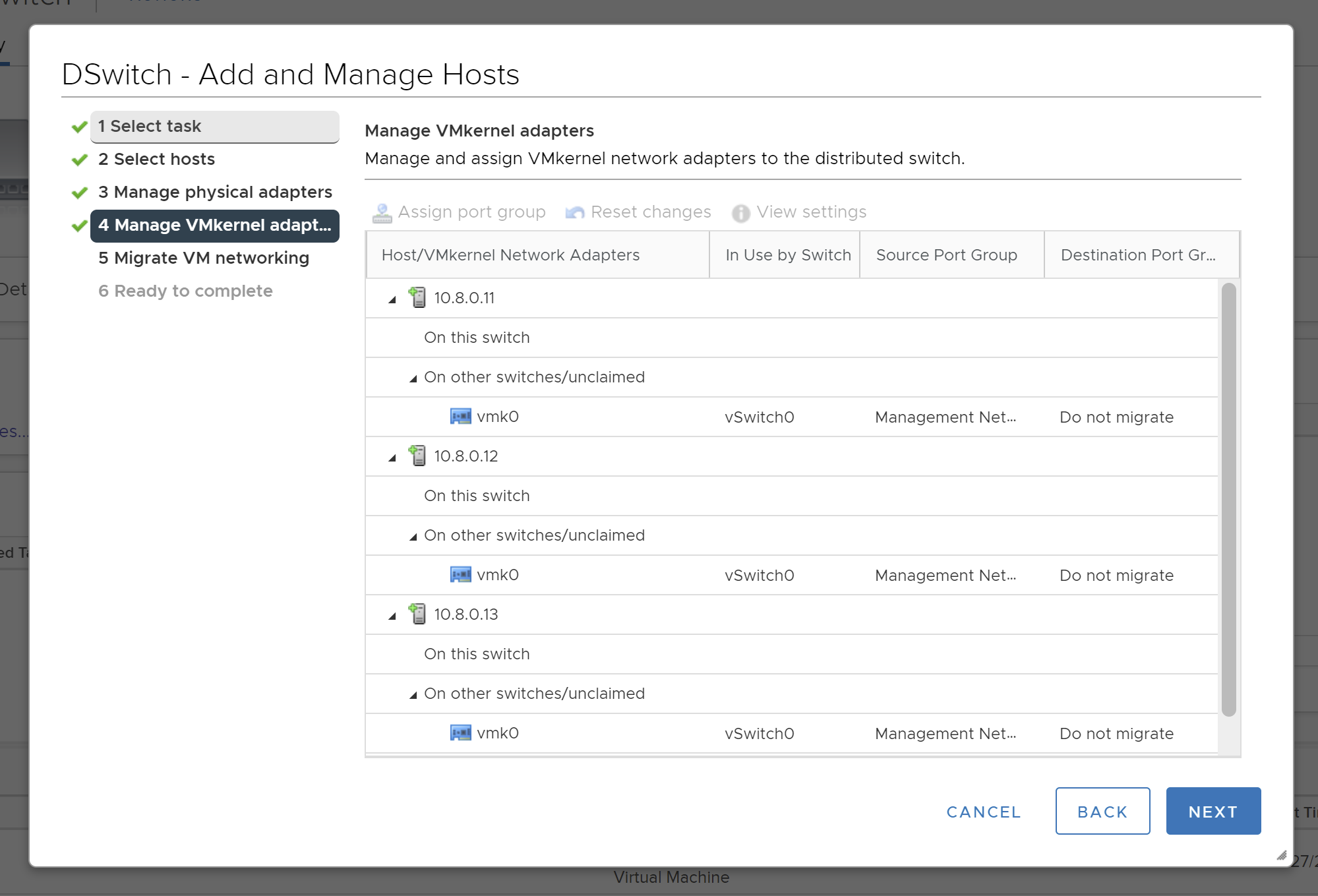
Migrate 后面手工搞比较安全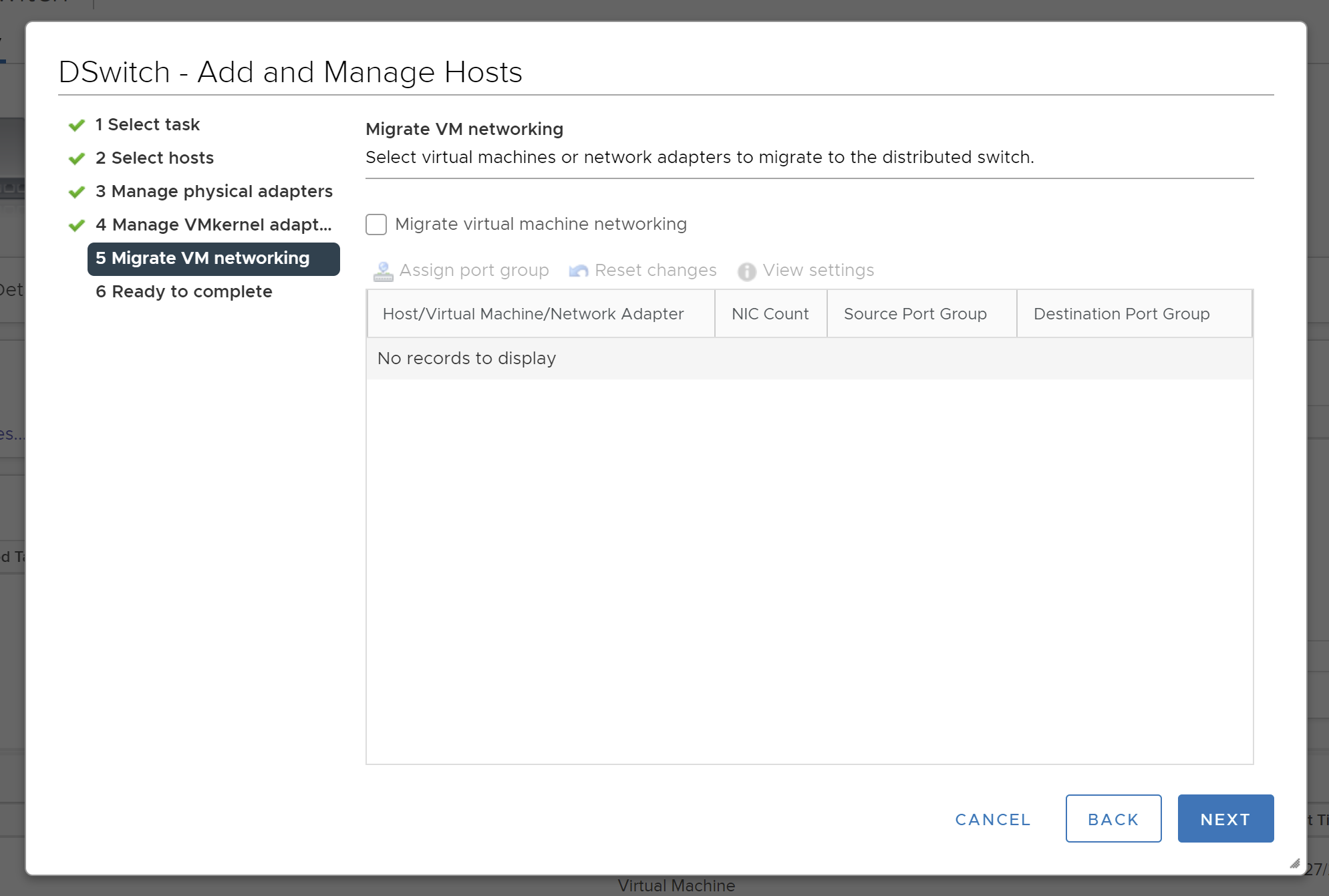
FINISH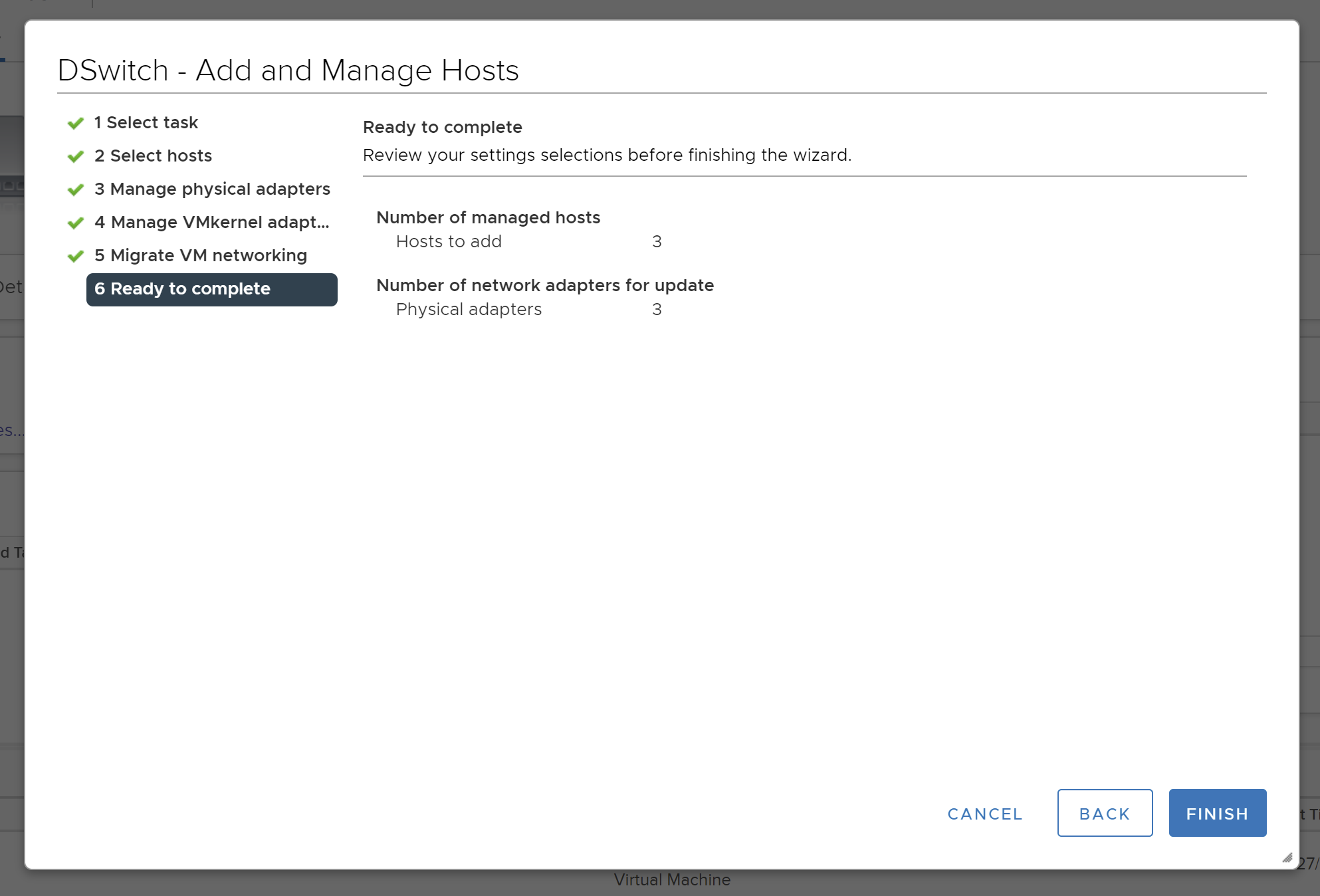
Edit Settings...
VLAN,在 VLAN type 中选择 VLAN,在 VLAN ID 中填入vlan号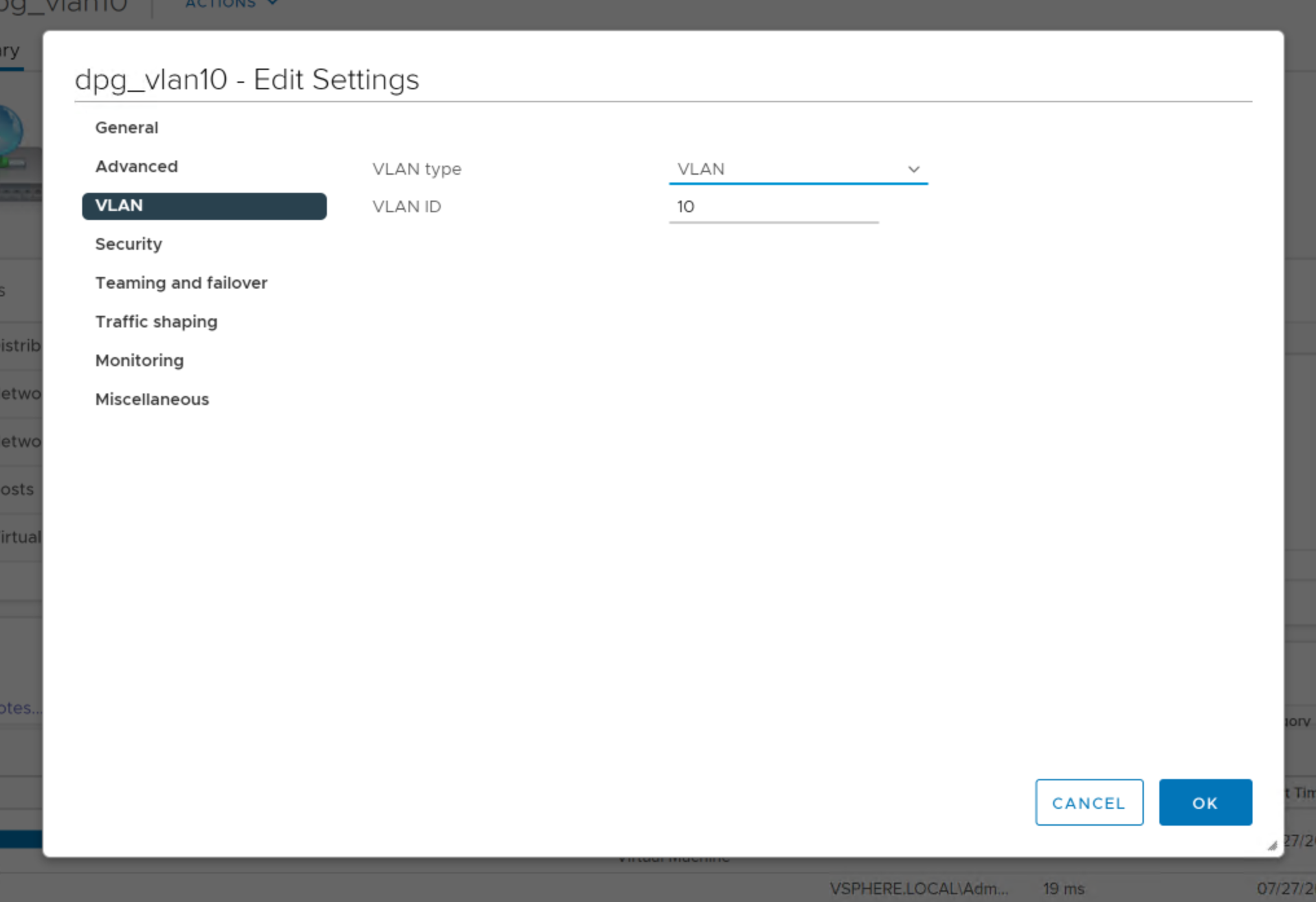
按下面步骤操作:
Mount Datastore to Additional Hosts...
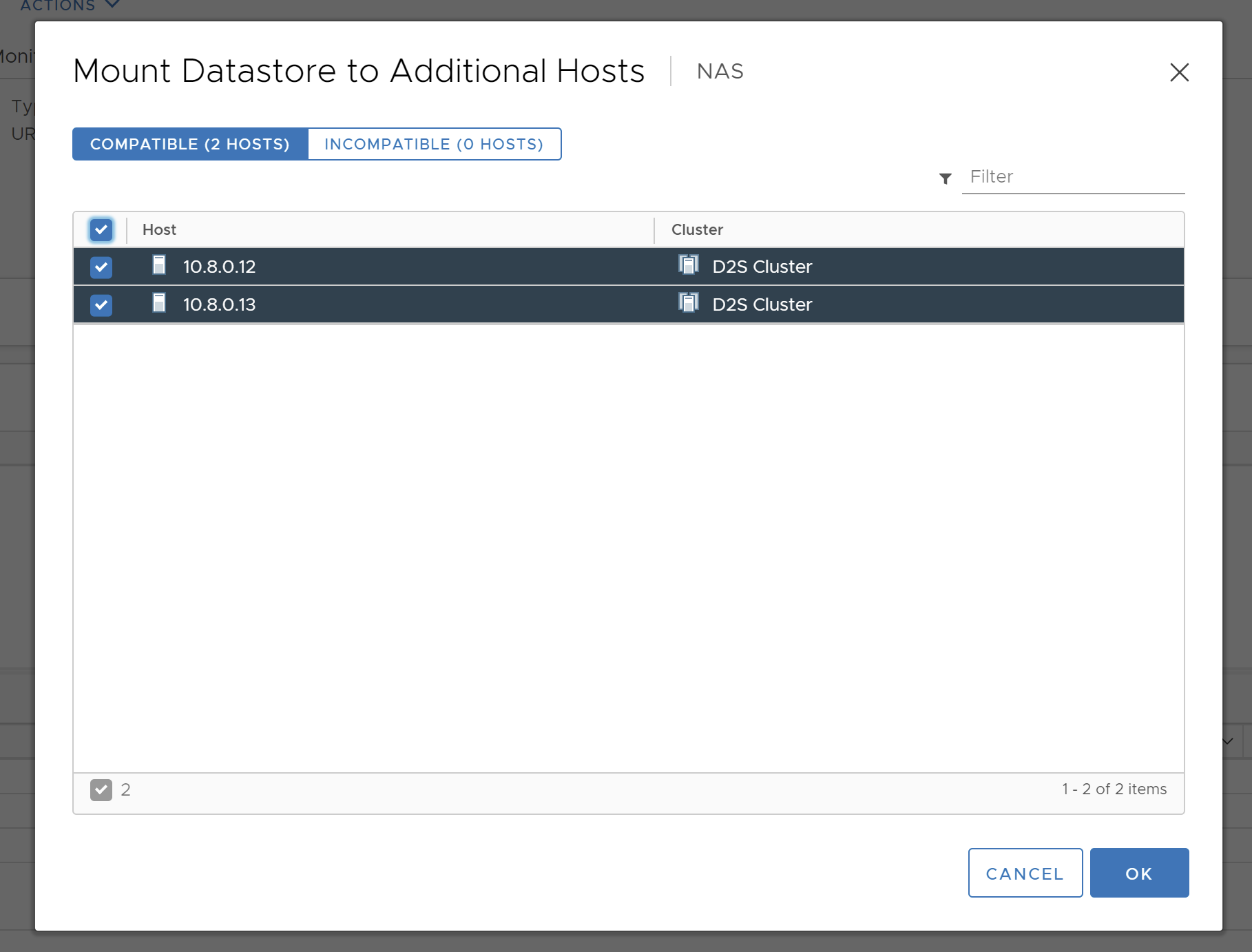
1 | sudo firewall-cmd --query-port=8080/tcp # 查询端口是否开放 |
在 /usr/lib/systemd/system 文件夹下建立文件 shadowsocks.service,文件内容如下:
1 | [Unit] |
给文件加上754权限:chmod +754 shadowsocks.service。
systemctl start shadowsocks.service 就可以启动服务。systemctl enable shadowsocks.service 就可以启用自动启服务。比如www是放在/home/xxx下的,是因为/home/xxx没有加上组和访客的x。
1 | sudo chmod 711 /home/xxx |
SELinux和Apache的配置
1 | chcon -R -t httpd_sys_content_t /path |
1 | sudo apt install php-pgsql |
建立www文件夹,比如/home/xxx/www
1 | sudo chown -R xxx.www-data /home/xxx/www |
1 | <Directory "/home/yangxc/www/crca"> |
1 | sudo apt install php-xml php-zip php-mbstring php-json php-gd php-intl |
MAC总共连了三个网络:
首先把三个网络都接上,在网络管理里调整顺序,把iPhone USB放到第一个。
然后删除默认网关:
1 | sudo route -n delete 0.0.0.0 |
设置默认网关:
1 | sudo route -n add 0.0.0.0 172.20.10.1 |
然后拔掉iPhone,再设置下一个路径:
1 | sudo route -n add 172.16.13.0/16 172.16.8.1 |
再断开这个网络,设置下一个路由:
1 | sudo route -n add 192.168.0.0/24 192.168.0.1 |
AutomatorNew -> Quick ActionRun Shell ScriptWorkflow receives current 选择 files or folders, in any application/bin/bashas arguments1 | if [[ $# -ge 1 ]]; then |
Save, Pack with SafePacker1 | Set-ExecutionPolicy -ExecutionPolicy RemoteSigned -Scope CurrentUser |
1 | cd 'C:\Program Files\Microsoft Office\Office16' |
寻找key: Last 5 characters of installed product key:XXXXX
删除key: cscript ospp.vbs /unpkey:XXXXX
1 | Get-AppxPackage *music* | Remove-AppxPackage |
如果使用的账号在管理员组中,需要把公钥放在 C:\ProgramData\ssh\administrators_authorized_keys 中,然后运行:
1 | icacls.exe "C:\ProgramData\ssh\administrators_authorized_keys" /inheritance:r /grant "Administrators:F" /grant "SYSTEM:F" |